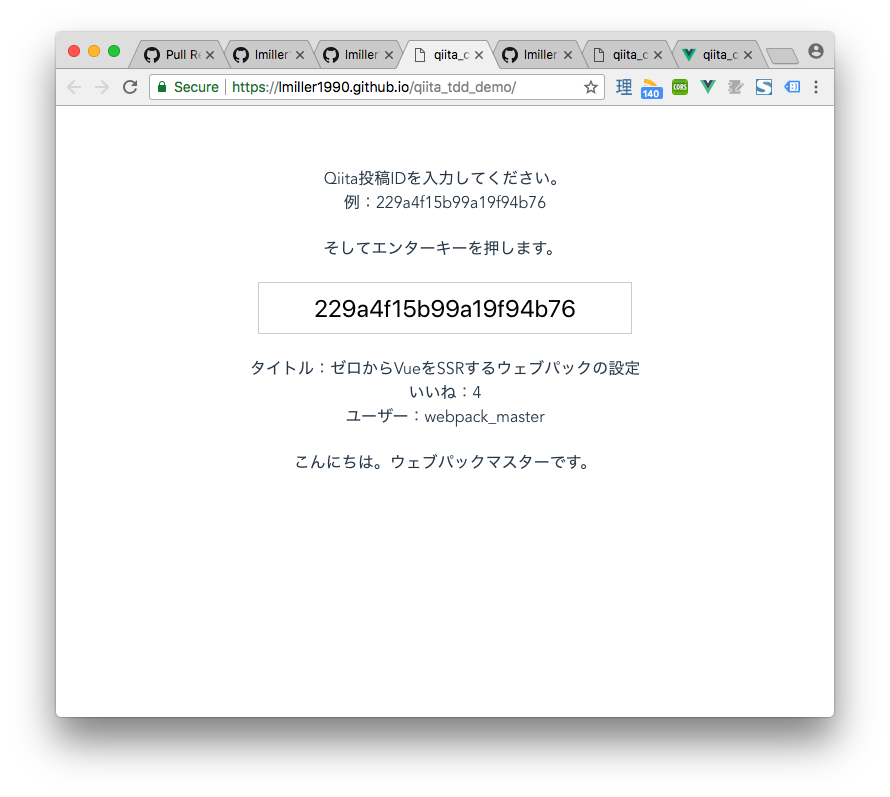何を作る?
このアプリケーションをTDDで開発します。Qiitaの投稿IDを入力すると、ユーザー、いいね、などを表示します。ライブバージョンはここにあるので試してみてください。
ソースコードはこちらです。
なぜTDD?(テスト駆動開発)
エンジニアは、作るものを正しく行動するためにテストします。例:
- 車を製造するエンジニアは安全のためにブレーキをテストします
- 充電をデザインエンジニアはシミュレーションで爆発するかテストします
- プログラムを書く人は・・・とりあえず使ってみてどうなるかみてみようかな?
「使ってみる」はいいテストする方法ではないです。コントロールできる環境で確認した方が安全です。
環境設定
vue-cliをインストールします。
yarn global add @vue/cli
そして新しいプロジェクトを作ります:
vue create qiita_component
オプションはbabelとjest。
条件
-
idをテキストボックスに入力する -
idでapiを叩く - レスポンスを表示する
この3つの条件をそれぞれのコンポーネントに分けます。
-
idを受け取る ->PostForm.vue - apiを叩く ->
PostContainer.vue - レスポンスを表示する ->
PostDisplay.vue
さらに、コンポーネントの役割を考えてみましょう。
-
PostForm.vue- ユーザーの入力を受け取る
- 入力を
PostContainer.vueに渡す
-
PostDisplay.vue- データを受け取って(
propsとして?) - データを表示する
- データを受け取って(
-
PostContainer.vue-
PostForm.vueからidを受け取る - apiを叩く
- レスポンスを
PostDisplay.vueに渡す(propsがいいかも)
-
PostContainerのノートを見ると、PostFormとPostDisplayも入っているので、この構成がいいとわかります:
<PostContainer>
<PostForm /> 入力を`$emit`でPostContainerに渡す
<PostDisplay /> `props`として投稿のデータを受け取る
</PostContainer>
この記事でPostForm.vueとPostDisplay.vueを作ります。次の記事でPostContainer.vueを作ります。
何をどこでやるを決めたので、開発しましょう。
PostForm.vue
テストファイルを作ります。
touch tests/unit/PostForm.spec.js
とりあえず、PostFormをレンダーしてみます。
import { shallowMount } from "@vue/test-utils"
import PostForm from "../../src/PostForm.vue"
describe("PostForm", () => {
it("renders", () => {
const wrapper = shallowMount(PostForm)
console.log(wrapper.html())
})
})
shallowMountを使ってコンポーネントをレンダーします。yarn test:unitを実行して、エラーに合わせて開発しましょう。
Cannot find module '../../src/PostForm.vue' from 'PostForm.spec.js'
1 | import { shallowMount } from "@vue/test-utils"
> 2 | import PostForm from "../../src/PostForm.vue"
| ^
3 |
4 | describe("PostForm", () => {
5 | it("renders", () => {
まだ作成してないので、importもできないですね。作成します:
touch src/PostForm.vue
テストを実行したら、別のエラーができます。
[Vue warn]: Failed to mount component: template or render function not defined.
templateがないので、template or render function not definedが出ました。templateを作ります。
<template>
<div class="wrapper">
</div>
</template>
エラーがなくなりました。
PASS tests/unit/PostForm.spec.js
PostForm
✓ renders (39ms)
上に書いてある条件を参考します:
- ユーザーの入力を受け取る
- 入力を
PostContainer.vueに渡す
2つのテストが必要です。
入力を受け取るテスト
テストを書きましょう。ユーザーから入力を受け取って、dataにある変数にアサインしたいです。
- ユーザーの入力を
setValueでシミュレーションできます -
inputで入力を受け取る(当たり前)
その2つのことを考えながらテストを書いてみましょう。
import { shallowMount } from "@vue/test-utils"
import PostForm from "../../src/PostForm.vue"
describe("PostForm", () => {
// ...
it("ユーザーから入力を受け取る", () => {
const wrapper = shallowMount(PostForm, {
data() {
return { postId: '' }
}
})
wrapper.find("input").setValue("123")
expect(wrapper.vm.postId).toBe("123")
})
})
実行して:
[vue-test-utils]: find did not return input, cannot call setValue() on empty Wrapper
inputは存在してないので、findができません。作成します:
<template>
<div class="wrapper">
<input />
</div>
</template>
別のエラーが出ます:
expect(received).toBe(expected) // Object.is equality
Expected: "123"
Received: undefined
undefinedとなっているので、dataに追加します。
<template>
<div class="wrapper">
<input />
</div>
</template>
<script>
export default {
data() {
return { postId: "" }
}
}
</script>
expect(received).toBe(expected) // Object.is equality
Expected: "123"
Received: ""
""になりました。最後にv-modelでバインドします。
<template>
<div class="wrapper">
<input v-model="postId" />
</div>
</template>
<script>
export default {
data() {
return { postId: '' }
}
}
</script>
PASS tests/unit/PostForm.spec.js
PostForm
✓ renders (39ms)
✓ ユーザーから入力を受け取る (25ms)
入力したデータを親に$emitする
ユーザーが入力して、エンターを押すと投稿IDをペイロードとしてイベントを$emitしたいです。そうすると、親のPostContainerはその入力したデータでAPIを叩いて、レスポンスをもらいます。
先にテストを書きます。
import { shallowMount } from "@vue/test-utils"
import PostForm from "../../src/PostForm.vue"
describe("PostForm", () => {
// ...
it("エンターキーを押すとsubmitイベントを$emit", () => {
const wrapper = shallowMount(PostForm)
wrapper.find("input").setValue("123")
wrapper.find("input").trigger("keyup.enter")
expect(wrapper.emitted("submit")[0][0]).toBe("123")
})
})
emittedのシンタックスがちょっとわかりづらいです。console.log(wrapper.emitted())で遊んでみた方がわかりやすいと思います。ドキュメントを読むことも良いです。
テストを実行します:
TypeError: Cannot read property '0' of undefined
なぜかというと、イベントを$emitしていないので、emitted()はundefined。エンターキーに@keyup.enterを追加して、$emitしてみます。
<template>
<div class="wrapper">
<input v-model="postId" @keyup.enter="handleSubmit" />
</div>
</template>
<script>
export default {
data() {
return { postId: '' }
},
methods: {
handleSubmit() {
this.$emit("submit")
}
}
}
</script>
別のエラーが出ます。
Expected: "123"
Received: undefined
イベントを$emitしているが、ペイロードはまだundefined。追加してみます:
<template>
<div class="wrapper">
<input v-model="postId" @keyup.enter="handleSubmit" />
</div>
</template>
<script>
export default {
data() {
return { postId: '' }
},
methods: {
handleSubmit() {
this.$emit("submit", this.postId)
}
}
}
</script>
PASS tests/unit/PostForm.spec.js
PostForm
✓ renders (39ms)
✓ ユーザーから入力を受け取る (25ms)
✓ エンターキーを押すとsubmitイベントを$emit (4ms)
成功です!全部の条件を完了させたので、進みます。
PostDisplay
PostDisplayは:
- データを受け取って(
propsとして?) - データを表示する
新しいテストファイルとコンポーネントを作成します:
touch src/PostDisplay.vue && touch tests/unit/PostDisplay.spec.js
進む前に、「データ」について調べてみましょう。このエンドポイントを使います。とりあえずブラウザのコンソールで使ってみます。
fetch("https://qiita.com/api/v2/items/229a4f15b99a19f94b76")
.then(data => data.json())
.then(json => console.log(Object.keys(json)))
//=> ["rendered_body", "body", "coediting", "comments_count", "created_at", "group", "id", "likes_count", "private", "reactions_count", "tags", "title", "updated_at", "url", "user", "page_views_count"]
プロパティが16個あります。表示したいものは
likes_counttitleuser-
bodyの最初の2つの文章
一個ずつ props として受け取ってレンダーします。bodyだけをちょっと処理してからレンダーします。
テストを書きます:
import { shallowMount } from "@vue/test-utils"
import PostDisplay from "../../src/PostDisplay.vue"
describe("PostDisplay", () => {
it("renders", () => {
const wrapper = shallowMount(PostDisplay)
})
})
そしてyarn test:unit:
[Vue warn]: Failed to mount component: template or render function not defined.
PostDisplay.vueにまだ何も書いてないので失敗します。書きましょう:
<template>
<div>
</div>
</template>
<script>
export default {
}
</script>
エラーがなくなりました。次は、postオブジェクトを作って、propsDataで受け取ります。vue-test-utilsでpropsをコンポーネントに渡したいときにpropsDataを使います。ここに参考してください。
テストを書きましょう。テストのためにdata-test-属性を使います。普通のHTMLクラスでも大丈夫です。
import { shallowMount } from "@vue/test-utils"
import PostDisplay from "../../src/PostDisplay.vue"
describe("PostDisplay", () => {
const post = {
title: "タイトル",
likesCount: 10,
user: "webpack_master",
body: "これは投稿です。テスト駆動開発。楽しいです。"
}
it("renders", () => {
const wrapper = shallowMount(PostDisplay, {
propsData: {
title: post.title,
likesCount: post.likesCount,
user: post.user,
pageViewsCount: post.pageViewsCount,
body: post.body
}
})
expect(wrapper.find("[data-test-title]").text()).toBe("タイトル:" + post.title)
expect(wrapper.find("[data-test-likesCount]").text()).toBe("いいね:" + post.likesCount)
expect(wrapper.find("[data-test-user]").text()).toBe("ユーザー:" + post.user)
expect(wrapper.find(".post-body").text()).toBe("これは投稿です。テスト駆動開発。")
})
})
bodyだけのためにclass="body"を使います。特に理由がないですが、ただ例をあげたいです。findはquerySelectorと同じシンタックスを追加います。ソースコードを見ると、querySelectorを使っているかわかります。
実行すると:
FAIL tests/unit/PostDisplay.spec.js
● PostDisplay › renders
[vue-test-utils]: find did not return [data-test-title], cannot call text() on empty Wrapper
21 | })
22 |
> 23 | expect(wrapper.find("[data-test-title]").text()).toBe("タイトル:" + post.title)
data-test-titleは存在していないです。同時にdata-test属性を全部追加します。
<template>
<div>
<div data-test-title>
</div>
<div data-test-likesCount>
</div>
<div data-test-user>
</div>
<div class="post-body">
</div>
</div>
</template>
<script>
export default {
}
</script>
また実行します:
FAIL tests/unit/PostDisplay.spec.js
● PostDisplay › renders
expect(received).toBe(expected) // Object.is equality
Expected: "タイトル:タイトル"
Received: ""
21 | })
22 |
> 23 | expect(wrapper.find("[data-test-title]").text()).toBe("タイトル:" + post.title)
propsとして受け取って、レンダーしてみましょう。
<template>
<div>
<div data-test-title>
タイトル:{{ title }}
</div>
<div data-test-likesCount>
</div>
<div data-test-user>
</div>
<div class="post-body">
</div>
</div>
</template>
<script>
export default {
props: {
title: {
type: String,
required: true
}
}
}
</script>
また実行します:
FAIL tests/unit/PostDisplay.spec.js
● PostDisplay › renders
expect(received).toBe(expected) // Object.is equality
Expected: "いいね:10"
Received: ""
22 |
23 | expect(wrapper.find("[data-test-title]").text()).toBe("タイトル:" + post.title)
> 24 | expect(wrapper.find("[data-test-likesCount]").text()).toBe("いいね:" + post.likesCount)
likesCountまで進みました。post.titleはちゃんとレンダーしています。残りのpropsを同じように書いてみます:
<template>
<div>
<div data-test-title>
タイトル:{{ title }}
</div>
<div data-test-likesCount>
いいね:{{ likesCount }}
</div>
<div data-test-user>
ユーザー:{{ user }}
</div>
<div class="post-body">
{{ body }}
</div>
</div>
</template>
<script>
export default {
props: {
title: {
type: String,
required: true
},
likesCount: {
type: Number,
required: true
},
user: {
type: String,
required: true
},
body: {
type: String,
required: true
},
}
}
</script>
likesCountとpageViewsCountはNumberを追加しました。
どうなりました?
expect(received).toBe(expected) // Object.is equality
Expected: 10
Received: "10"
Difference:
Comparing two different types of values. Expected number but received string.
23 |
24 | expect(wrapper.find("[data-test-title]").text().includes(post.title)).toBe(true)
> 25 | expect(wrapper.find("[data-test-likesCount]").text().includes(post.likesCount)).toBe(true)
あ、残念ながらNumberをレンダーするとStringとなります。別のやり方はString.includesで検証します。更新します:
import { shallowMount } from "@vue/test-utils"
import PostForm from "../../src/PostForm.vue"
describe("PostForm", () => {
const post = {
title: "タイトル",
likesCount: 10,
user: "webpack_master",
body: "これは投稿です。テスト駆動開発。楽しいです。"
}
it("renders", () => {
const wrapper = shallowMount(PostForm, {
propsData: {
title: post.title,
likesCount: post.likesCount,
user: post.user,
body: post.body
}
})
expect(wrapper.find("[data-test-title]").text().includes(post.title)).toBe(true)
expect(wrapper.find("[data-test-likesCount]").text().includes(post.likesCount)).toBe(true)
expect(wrapper.find("[data-test-user]").text().includes(post.user)).toBe(true)
expect(wrapper.find(".post-body").text().includes("これは投稿です。テスト駆動開発。")).toBe(true)
})
})
そしてまた実行します:
expect(received).toBe(expected) // Object.is equality
Expected: "これは投稿です。テスト駆動開発。"
Received: "これは投稿です。テスト駆動開発。楽しいです。"
投稿のbodyを全部表示したくないです。将来に、このコンポーネントをQiitaのトレンドのようにフィードに使いたいので、ただ最初の2つの文章を表示したいです。この処理をするために、computedプロパティを使えます。
// ...
computed: {
postSummary() {
return this.body.split("。").slice(0, 2).join("。") + "。"
}
}
// ...
そしてマークアップに使う:
<div class="post-body">
{{ postSummary }}
</div>
テストを実行すると:
Test Suites: 2 passed, 2 total
Tests: 4 passed, 4 total
まとめと次のステップ
この記事で学んだことは:
-
shallowMountでコンポーネントをレンダーする - コードを書く前にテストを書く開発ながれ
-
propsDataを使ってテスト環境をコントロール -
setValueでユーザーの入力をシミュレーションする -
triggerでエンターキーのシミュレーションをする -
emittedでイベントがちゃんと動くか検証すること
次の記事で、PostContainer.vueをTDDで作ります。そのためには
-
axiosを使ってAPIを叩く -
jest.mockでAPIのレスポンスをモックする -
stubsでコンポーネントをスタブする -
existsでコンポーネントをレンダーするか検証する - などなど